7 Cara Menukar Facebook kepada MP4 dengan Kualiti Asal
Walaupun banyak penukar video Facebook dalam talian wujud, anda mungkin masih menghadapi alatan yang tidak boleh dipercayai, kelajuan muat turun perlahan, serangan perisian hasad, isu format, tidak berfungsi selepas pembelian, dsb. Jangan risau tentang itu. Anda boleh mendapatkan 7 cara yang selamat dan berkesan untuk memuat turun video Facebook dalam format MP4 untuk tontonan luar talian.
Senarai Panduan
Adakah Sah Menyimpan Video Facebook 5 Cara Menukar Video Facebook kepada MP4 Dalam Talian Tukar Video Facebook kepada MP4 dengan Kualiti Asal [100% Berfungsi] Gunakan Simpan Video sebagai Fungsi dalam Penyemak Imbas Chrome Petua Keselamatan untuk Memuat Turun Video FBAdakah Sah Menyimpan Video Facebook
Banyak video Facebook mempunyai hak cipta. Mengikut syarat perkhidmatan Facebook, adalah dilarang memuat turun video tanpa kebenaran pencipta. Jadi adalah menyalahi undang-undang untuk memuat turun video dari Facebook untuk pengedaran komersial dan digunakan semula. Walau bagaimanapun, jika anda menukar video Facebook untuk kegunaan peribadi dan pendidikan, ia secara amnya boleh diterima.
5 Cara Menukar Video Facebook kepada MP4 Dalam Talian
Pemuat turun video dalam talian sesuai untuk pengguna desktop dan mudah alih. Anda tidak perlu memasang program pihak ketiga pada komputer dan telefon anda. Buka penukar video Facebook dalam talian ini, tampal URL dan dapatkan video MP4 anda.
#1. FDownloader.Net
Pautan: https://fdownloader.net/en
Mengapa memilih: Anda boleh memuat turun video Facebook sehingga 4K (bergantung pada peleraian video) secara percuma. Ia juga disokong untuk menukar Facebook kepada MP3.
Perkara yang Perlu Dipertimbangkan: Mengandungi iklan. Dan antara muka agak bersepah.
- 1. Buka fdownloader.net pada pelayar anda.
- 2. Tampal pautan video.
- 3. Klik butang "Muat turun".
- 4. Tunggu selama 3 hingga 5 saat. Kemudian dapatkan fail MP4 dan MP3 yang tersedia.
- 5. Klik butang "Muat Turun" untuk memuat turun MP4 di Facebook.
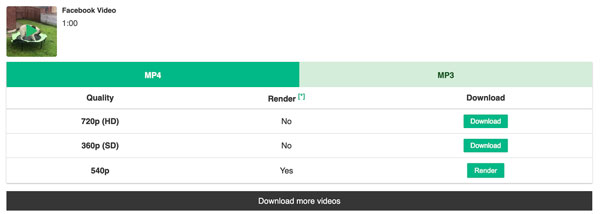
#2. FDOWN.net
Pautan: https://fdown.net/
Mengapa memilih: Anda boleh memuat turun dari Facebook awam dan video kekili dalam talian.
Perkara yang Perlu Dipertimbangkan: Mempunyai iklan. Penukar video terbina dalam tidak berfungsi sekali-sekala.
- 1. Buka fdown.net.
- 2. Tampal URL video Facebook.
- 3. Klik butang "Muat Turun" untuk mencari video sumber.
- 4. Simpan video FB ini dengan mengklik butang "Muat Turun Video dalam Kualiti Biasa" atau "Muat Turun Video dalam Kualiti HD".
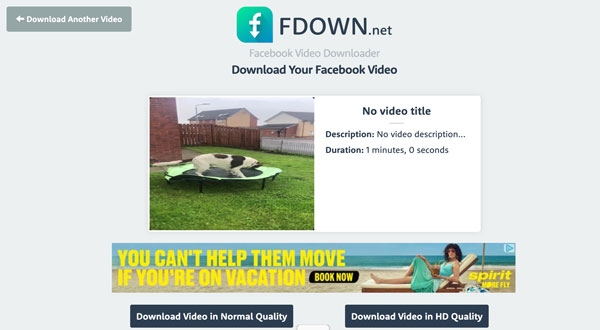
#3. Getmyfb
Pautan: https://getmyfb.com/
Mengapa memilih: Antara muka bersih. Tiada iklan yang menjengkelkan. Anda boleh menggunakan getmygb untuk memuat turun video Facebook pada iPhone, Android, Windows dan Mac.
Perkara yang Perlu Dipertimbangkan: Tiada alat lanjutan. Anda boleh memuat turun video dalam HD atau SD tanpa pilihan tambahan.
- 1. Buka pemuat turun video Facebook getmyfb.
- 2. Tampal pautan video.
- 3. Klik butang "Muat turun".
- 4. Klik butang "Muat Turun" di sebelah "720p(HD)" untuk menyimpan video HD daripada Facebook.
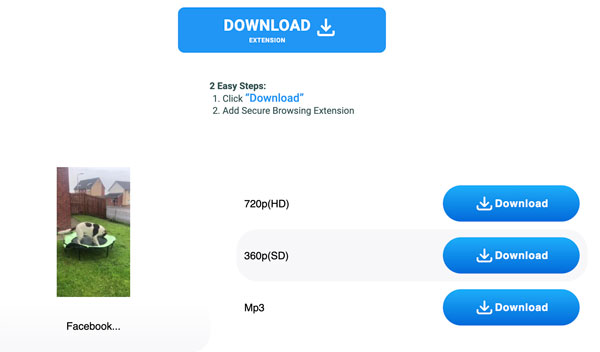
#4. SnapSave
Pautan: https://snapsave.app/
Mengapa memilih: Ia adalah percuma untuk memuat turun video awam dan video kumpulan peribadi daripada Facebook.
Perkara yang Perlu Dipertimbangkan: Untuk video berkualiti tinggi, anda perlu menggabungkan trek video dan audio secara manual untuk mendapatkan video Facebook MP4. Mempunyai iklan.
- 1. Salin dan tampal pautan video Facebook.
- 2. Klik butang "Muat turun".
- 3. Kini anda boleh mendapatkan satu video yang tersedia di Facebook dalam 720p (HD).
- 4. Klik butang "Muat Turun HD Sekarang".
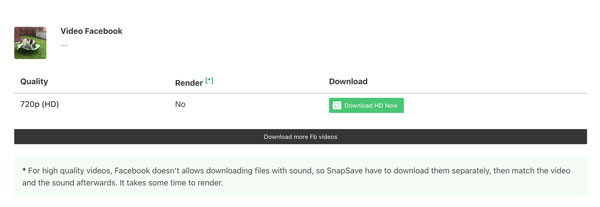
#5. TurboScribe
Pautan: https://turboscribe.ai/downloader/facebook
Mengapa memilih: Tanpa iklan. Kelajuan pemprosesan yang cepat. Sebaik sahaja anda menampal pautan video, anda boleh mendapatkan video yang boleh dimuat turun dengan cepat.
Perkara yang Perlu Dipertimbangkan: Tidak terdapat banyak kawalan kualiti. Turboscribe tidak boleh menyimpan muzik berhak cipta.
- 1. Buka TurboScribe muat turun FB dalam talian.
- 2. Tampal pautan video. Ia mengesan dan mengekstrak video secara automatik.
- 3. Klik butang "Muat Turun" untuk menukar Facebook kepada MP4 dalam HD.
Tukar Video Facebook kepada MP4 dengan Kualiti Asal [100% Berfungsi]
Pemuat turun video dalam talian di atas menyediakan video dalam 720p sahaja. Jika anda ingin memuat turun video dengan kualiti asal, anda dicadangkan untuk menggunakan AnyRec Screen Recorder. Anda boleh merakam, menukar, memangkas, memampatkan, menggabungkan dan menyimpan video dalam MP4, MKV dan format popular lain. Ia tidak akan ranap atau mempunyai kelajuan muat turun yang perlahan berbanding dengan penukar FB dalam talian. Selain itu, anda boleh memuat turun video Facebook peribadi ke MP4 dengan merakam. Itulah sebabnya anda memerlukan Perakam Skrin AnyRec.

Muat turun video peribadi, awam, langsung dan cerita di Facebook.
Rakam video Facebook dengan audio secara serentak.
Simpan video dalam resolusi 4K dan lebih tinggi.
Tukar dan edit video Facebook untuk keserasian yang lebih baik.
Muat Turun Selamat
Muat Turun Selamat
- 1. Buka Perakam Skrin AnyRec. Tetapkan kawasan tangkapan skrin. Hidupkan butang togol sebelum "Bunyi Sistem".

- 2. Klik butang "REC" untuk memulakan rakaman Facebook. Ia akan mula merakam selepas kira detik 3 saat. Jadi mainkan video Facebook anda dalam masa 3 saat. Anda juga boleh menggunakan pintasan untuk mengawal rakaman.

- 3. Klik butang "Berhenti". Dalam tetingkap Pratonton, anda boleh memainkan video Facebook ini. Gunakan editor video terbina dalam jika perlu. Akhirnya, anda boleh menyimpan atau berkongsi video Facebook luar talian ini.

Muat Turun Selamat
Muat Turun Selamat
Gunakan Simpan Video sebagai Fungsi dalam Penyemak Imbas Chrome
Untuk memuat turun video terbenam atau peribadi di Facebook, anda boleh masuk ke dalam mod pembangun untuk mengakses fail video ini. Walau bagaimanapun, ia tidak berfungsi untuk mengeluarkan Reels Facebook dan suapan langsung. Kadangkala anda perlu melakukan penggabungan manual kerana strim tersegmen. Jika anda tidak keberatan, anda boleh menggunakan Chrome DevTools sebagai pemuat turun video percuma anda untuk Facebook. Kaedah ini berfungsi untuk memuat turun video tapak web dari platform lain juga.
- 1. Buka halaman web video Facebook pada penyemak imbas Chrome anda.
- 2. Klik kanan pada halaman. Klik butang "Periksa".
- 3. Pergi ke tab "Rangkaian". Butang berada di bahagian atas bar alat penyemak imbas Chrome anda.
- 4. Klik butang "Media". Kemudian muat semula halaman dan mainkan semula video ini.
- 5. Anda boleh melihat fail media dalam bahagian "Nama". Klik pada fail. Anda akan berada di bahagian "Tajuk". Salin pautan di bahagian "URL Permintaan".
- 6. Tampal pautan ini dalam tab penyemak imbas baharu. Anda boleh melihat video ini tanpa antara muka Facebook.
- 7. Klik butang "Lagi" tiga titik. Kemudian klik butang "Muat turun". Anda boleh mendapatkan video MP4 Facebook dalam Sejarah Muat Turun Terkini Chrome.
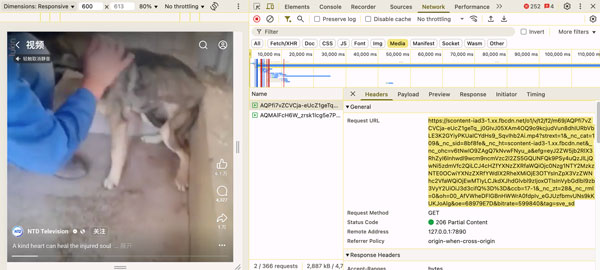
Petua Keselamatan untuk Memuat Turun Video FB
- • Jangan gunakan pemuat turun FB dalam talian yang mencurigakan.
- • Jangan klik iklan pihak ketiga atau pasang perisian hasad daripada sumber yang tidak dipercayai.
- • Jika anda menyimpan video Facebook dengan alatan dalam talian, lebih baik anda menggunakan perisian antivirus pada komputer anda untuk mengelakkan risiko perisian hasad.
- • Hormati privasi video. Tidak sah untuk memuat turun video peribadi di Facebook untuk kegunaan komersial tanpa kebenaran pencipta.
Kesimpulan
Secara keseluruhannya, anda boleh memuat turun video dari Facebook dengan alatan dalam talian dan luar talian. Untuk menyingkirkan iklan, memperlahankan kelajuan, resolusi rendah dan isu format, anda boleh menggunakan Perakam Skrin AnyRec. Gunakan butang Rakamnya untuk menangkap semua strim video pada kualiti asal. Anda boleh menyimpan video peribadi, cerita, strim langsung atau kandungan yang dihadkan dengan log masuk untuk tontonan luar talian.
Muat Turun Selamat
Muat Turun Selamat
